Hoe de iPhone-microfoon of -camera te repareren die niet werkt tijdens WhatsApp-oproepen
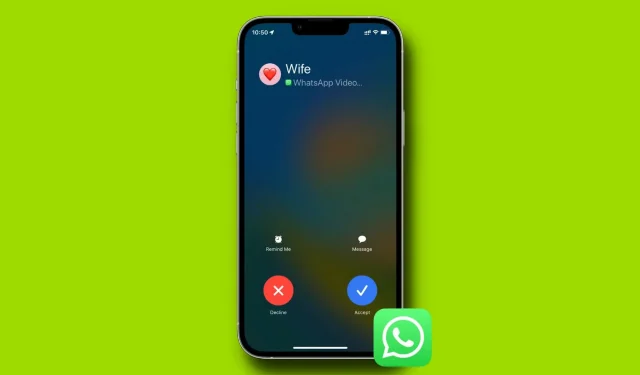
Video- en audiogesprekken werken niet als WhatsApp geen toestemming heeft om de camera en microfoon van je iPhone te gebruiken. In deze gids hebben we alle oplossingen vermeld om dit probleem op te lossen en je te helpen WhatsApp opnieuw te bellen.
Wat is het probleem?
- Wanneer je een WhatsApp-oproep ontvangt, verschijnt er een pop-upvenster op het scherm met het bericht: “Om oproepen te beantwoorden, heeft WhatsApp toegang nodig tot de microfoon/camera van je iPhone. Klik op “Instellingen” en zet de microfoon / camera aan.
- Als je gebeld wordt, wordt de verbinding meteen verbroken.
- U kunt geen spraakmemo’s verzenden.
- Je kunt geen foto of video van een WhatsApp-gesprek maken en verzenden, omdat de app geen toegang heeft tot de camera.
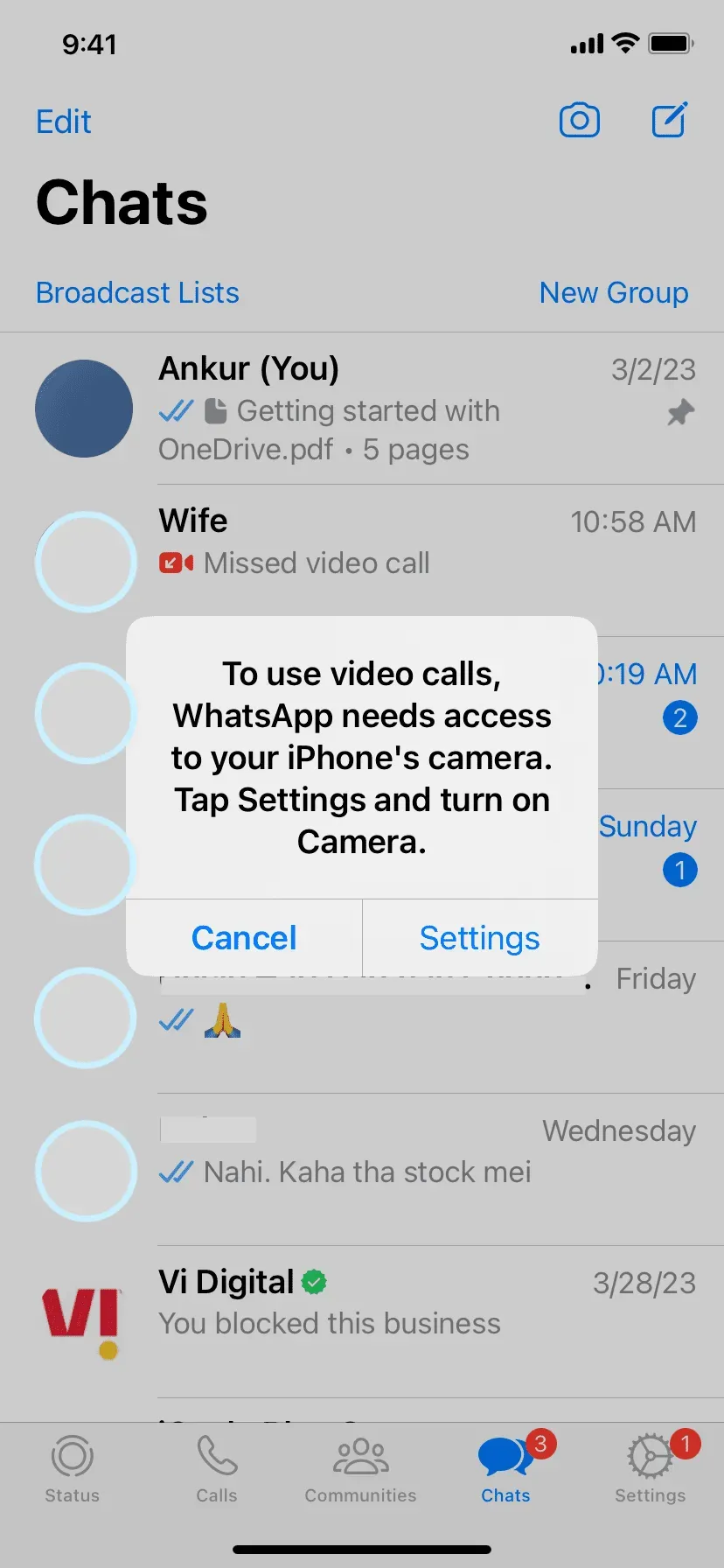
Hier leest u hoe u al deze problemen kunt oplossen.
1. Geef WhatsApp toestemming om de camera en microfoon te gebruiken
- Open de Instellingen-app op je iPhone.
- Scroll naar beneden en klik op WhatsApp.
- Zet de schakelaar voor microfoon en camera aan.
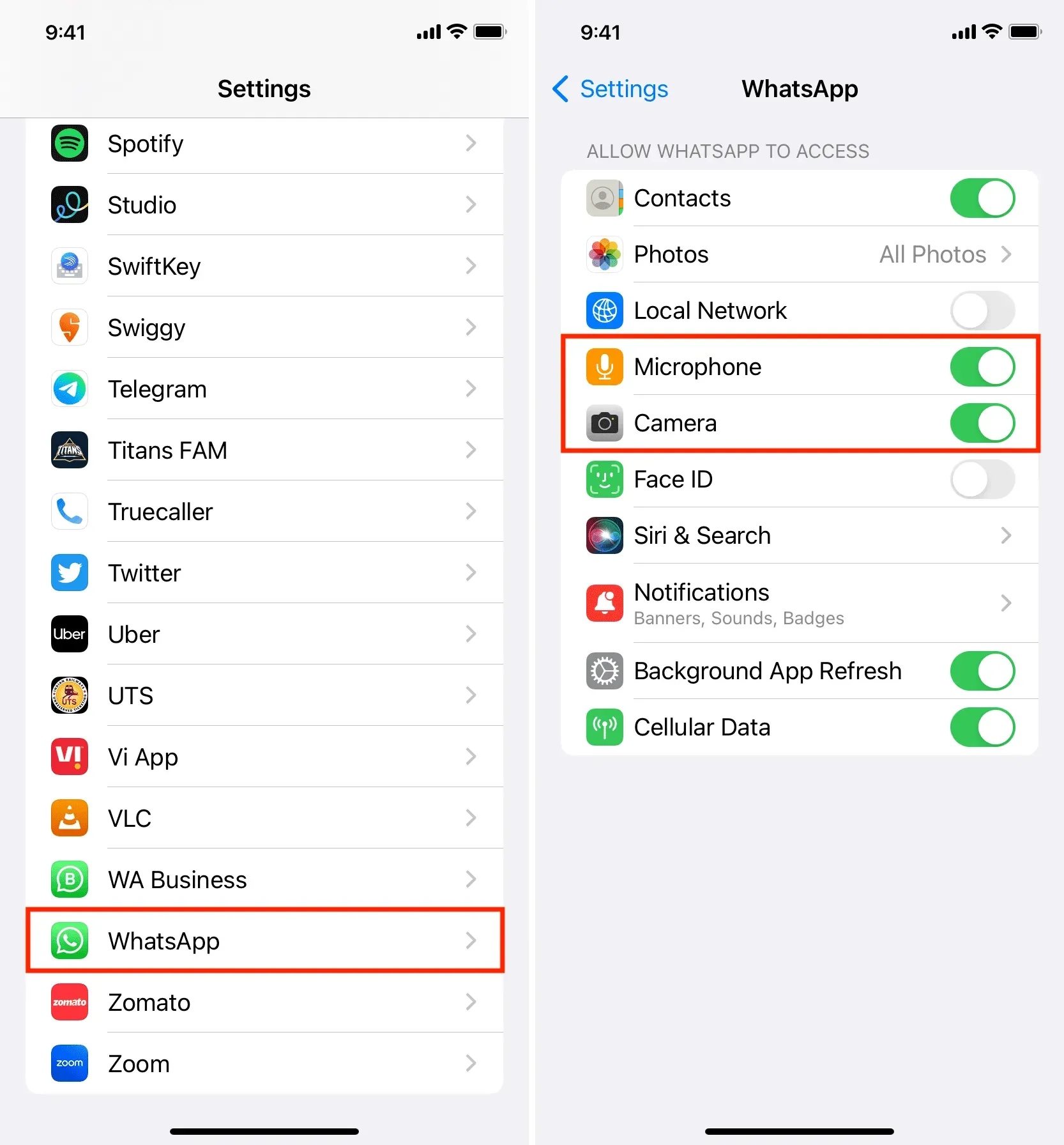
De app heeft nu toestemming om de camera en microfoon van je iPhone te gebruiken en je kunt WhatsApp-gesprekken voeren.
2. Sluit WhatsApp geforceerd af en open het opnieuw.
Sluit de app geforceerd en open deze opnieuw als je geen audio- of videogesprekken kunt voeren, zelfs niet nadat je WhatsApp de benodigde camera- en microfoonrechten hebt verleend.
3. Start je iPhone opnieuw op
Als de twee bovenstaande tips niet werken, zet je je iPhone uit en weer aan. Open daarna WhatsApp en bel, wat goed zou moeten werken.
4. WhatsApp updaten
Het is ook mogelijk dat de app op je telefoon verouderd is, en niet-opgeloste bugs zorgen er vaak voor dat oproepen mislukken. Om dit probleem op te lossen, gaat u naar de App Store en updatet u WhatsApp.
5. Verwijder WhatsApp en installeer het opnieuw
Soms is het mogelijk dat als je naar de instellingen van WhatsApp gaat, je de opties Camera en Microfoon niet ziet (oplossing 1 hierboven genoemd). En aangezien je deze schakelaars niet ziet, kun je WhatsApp niet toestaan de camera en microfoon te gebruiken. Hier zijn enkele manieren om dit probleem op te lossen:
Probeer te bellen
- WhatsApp openen en bellen. Je kunt ook een vriend vragen om je te bellen via WhatsApp.
- Wanneer u dit doet, zou de app een pop-up moeten tonen waarin u wordt gevraagd de toegang tot uw camera of microfoon in te schakelen. Klik op “Instellingen” en schakel vervolgens de camera en microfoon in.
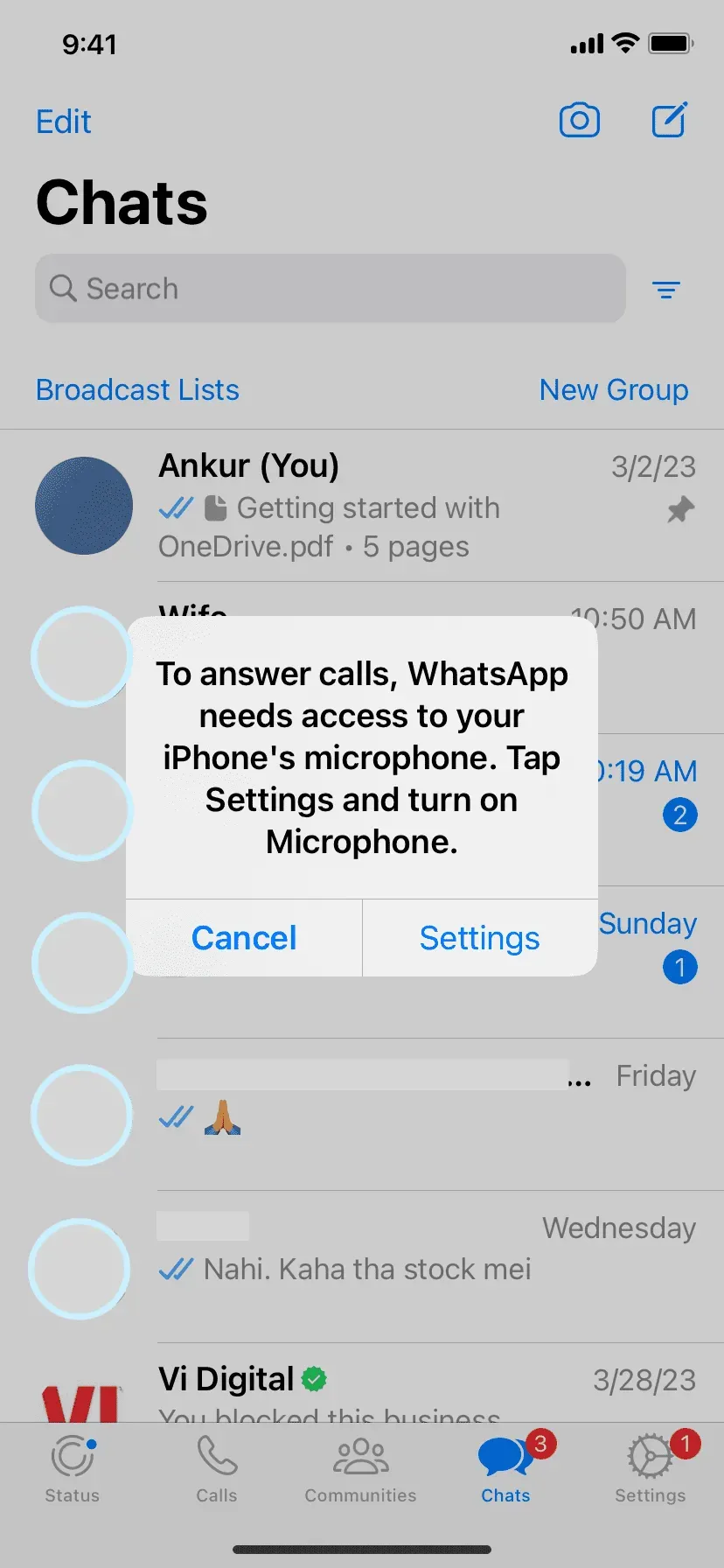
WhatsApp opnieuw installeren
Doe het volgende als u de hierboven genoemde pop-up niet ziet:
- Maak een back-up van je WhatsApp-chats.
- Verwijder vervolgens de app en installeer deze opnieuw.
- Vergeet niet je opgeslagen chats te herstellen tijdens de installatie. En wat nog belangrijker is, u zult standaard iOS-pop-ups zien die u vragen om toegang tot de camera en microfoon toe te staan. Zorg ervoor dat u op Toestaan klikt.
Krijg je geen pop-upvenster, bel je, stuur je een spraakmemo of maak je een foto tijdens het gesprek, dan vraagt WhatsApp je om toestemming voor het gebruik van de microfoon en camera. Klik op Toestaan.
6. Reset alle iPhone-instellingen
Eindelijk, als al het andere niet lukt, reset je je iPhone. Zodra de reset is voltooid, opent u WhatsApp en geeft u deze toegang tot uw microfoon en camera. Mogelijk moet u dezelfde stappen in de vorige kop volgen als u de pop-up voor iOS-machtigingen niet ziet.



Geef een reactie